Horký

AnyRec Video Converter
Přidejte a odstraňte titulky z jakéhokoli videa.
Bezpečné stahování
Jak extrahovat titulky z videa – 4 rychlé a snadné způsoby
Zatímco titulky slouží jako most mezi různými jazyky, možná budete chtít zkopírovat texty, což může být velmi důležité pro osoby se sluchovým postižením. Extrahování titulků z videí je tedy dobrý a snadný způsob. Díky tomu je obsah také pohodlnější pro účely poznámek ve třídě, v práci nebo jen touhu sledovat čisté video. V tomto příspěvku budete mít čtyři programy, které vám představí podrobné kroky k extrahování titulků z videa. Začněte nyní číst podrobné kroky.
Seznam průvodců
Poznejte různé typy titulků: Softcoded a Hardcoded 3 snadné způsoby, jak extrahovat softwarově kódované titulky z videí Můžete extrahovat pevně zakódované titulky z videí? Časté dotazy o tom, jak odstranit titulky z videíPoznejte různé typy titulků: Softcoded a Hardcoded
Než se ponoříte hlouběji do způsobů, jak extrahovat titulky z videa, měli byste znát základy titulků. Znalost základů vám pomůže rychle určit nejlepší extraktor titulků, který vám pomůže extrahovat titulky z videí. Titulky jsou k dispozici ve dvou různých typech: Softcoded a Hardcoded.
Softkódované titulky jsou známé jako externí titulky, protože jsou to jednotlivé soubory, které doprovázejí video, ale nejsou trvale implantovány do videa. Tento typ titulků může být ve formátech SRT, VTT nebo jiných. Kromě toho poskytuje velkou flexibilitu při sledování videí, protože můžete zapnout nebo vypnout titulky.
Pevně kódované titulky, na rozdíl od softcoded, jsou trvale vloženy do vašeho videa. Jednoduše řečeno, titulky jsou vždy viditelné během přehrávání videa a nelze je zakázat ani změnit. Navíc, když sdílíte videa s pevně zakódovanými titulky, nebudete muset sdílet další soubory s titulky. Je také k dispozici pro všechny přehrávače médií a platformy.
V následujícím díle je konečně čas se podívat, jak extrahovat titulky z videa.
3 snadné způsoby, jak extrahovat softwarově kódované titulky z videí
Jak již bylo zmíněno, existuje mnoho způsobů, jak extrahovat titulky z videa, zejména pro softcoded titulky. Bez odkladu si je můžete prohlédnout hned teď!
1. VLC
I když je VLC Media Player bezplatný přehrávač médií a vynikající pro přehrávání různých formátů video a audio souborů, může také pomoci extrahovat titulky z MP4, MKV, AVI a dalších. Na tento program se můžete spolehnout i při konverzi videí a provádění základních úprav. Tento proces je jednoduchý a umožňuje vám získat videa bez titulků stejně rychle jako ABC. Podívejte se na úplné kroky, jak extrahovat titulky z videa pomocí VLC:
Krok 1.Po spuštění VLC přejděte na „Nástroje“ a vyberte „Předvolby VLC“ a poté klikněte na „Vše“ v části „Zobrazit nastavení“ níže. Poté klikněte na sekci „Video“ na levé postranní kartě.
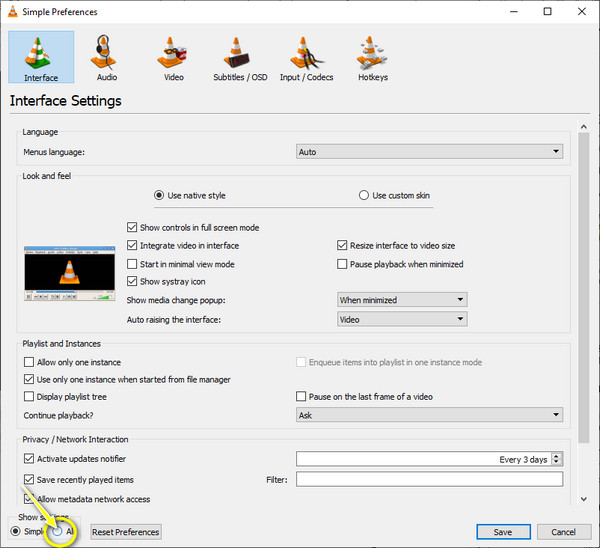
Krok 2.V rozevíracím seznamu „Video“ klikněte na „Titulky/OSD“ a ujistěte se, že není zaškrtnuto políčko „Automaticky detekovat soubory s titulky“.
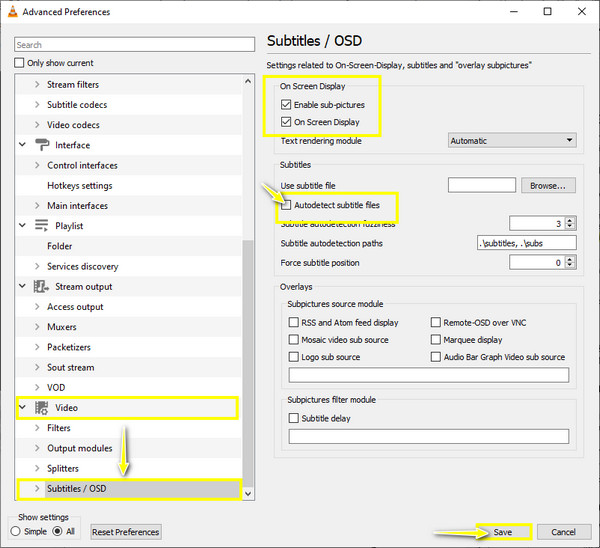
Krok 3Stále v okně zaškrtněte možnosti „Povolit dílčí obrázky“ a také „Zobrazení na obrazovce“. Kliknutím na "Uložit" použijete transformace.
Krok 4.Chcete-li extrahovat titulky z MP4, klikněte pravým tlačítkem na své video a vyberte „Video“ na „Stopa titulků“ a „Zakázat“. Titulky byly nyní dočasně odstraněny z videa MP4!
2. Úprava titulků
Subtitle Edit je ideální volbou pro extrahování titulků z videa zcela zdarma. Jedná se o open-source extraktor titulků pro operační systémy Windows a Linux a je funkční ve více než 20 jazycích. Navíc vám tento software může pomoci synchronizovat titulky s vašimi videi pomocí ovládacích prvků průběhu společně s vizuální synchronizací. Níže naleznete podrobný postup, jak extrahovat titulky z videa:
Krok 1.Jakmile budete mít nejnovější verzi „SubtitleEdit“ na GitHubu, spusťte ji. Importujte své video do programu kliknutím na „Soubor“ a poté na „Otevřít“.
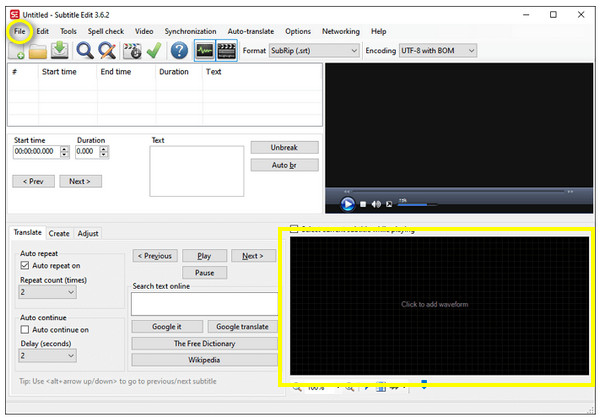
Krok 2.Přetáhněte video s titulky do oblasti pro úpravy titulků, abyste naskenovali všechny titulky vložené do videa. Dále vyberte stopu titulků, kterou chcete extrahovat.
Krok 3Nakonec klikněte na "Soubor" a "Uložit jako" pro extrahování a exportování souboru titulků z vašeho videa. Soubor můžete pojmenovat a vybrat formát vedle cíle kliknutím na „Uložit“. Potom můžeš přidat extrahované titulky do jiných videí.
3. FFmpeg
Pokud chcete extrahovat titulky z MP4 jako samostatný soubor, nejen jej dočasně odstranit, pak je FFmpeg vaše cesta! Ačkoli to není přátelský uživatelský program pro začátečníky, zejména pro ty, kteří nemají technické znalosti, přesto můžete tuto metodu vyzkoušet.
Tento příkaz "ffmpeg -i input_file out.srt" vám pomůže uchopit výchozí titulek a exportovat jej ve formátu SRT. Pokud se však ve videu nachází mnoho stop titulků, zjistěte, kterou konkrétní chcete extrahovat. Výstup bude zobrazen takto:
Stream #0:2 (eng): Titulky: subrip (výchozí)
Metadata:
Titul: Angličtina-SRT
Stream #0:3 (ge): Titulky: hdmv_pgs_subtitle
Metadata:
Titul: Německý-PGS
Poté, co zjistíte, jaké titulky budou extrahovány z videí, zadejte příkaz ffmpeg -i input_file 0:2 put.srt. Poté bude uložen jako jeden soubor stopy titulků.
Můžete extrahovat pevně zakódované titulky z videí?
Na druhou stranu může být extrahování pevně zakódovaných titulků náročné ve srovnání s měkkými titulky. Ačkoli je možné extrahovat titulky z videa s pevně zakódovanými, celý proces je problematický a časově náročný. Chcete-li extrahovat pevně zakódované titulky, můžete uložit obrázky videa snímek po snímku a použít algoritmus OCR k zachycení textů.
Díky VideoSubFinder lze titulky automaticky detekovat a extrahovat z videa. Po importu souboru videa použijte černý posuvník, který se zobrazí jako snímek videa, k zachycení pouze oblasti titulků. Po dokončení procesu budete přesměrováni na kartu OCR, která vám poskytne jasné sekvence obrázků s titulky. Kromě toho budete potřebovat pomoc jakéhokoli textového editoru, jakmile jej převedete na TXT.

Bonusové tipy k trvalému odstranění tvrdých/softkódovaných titulků z videí
Mezitím, pokud chcete odstranit titulky z videí pouze extrakcí, zde je snadný způsob, jak je odstranit trvale. Místo toho, abyste se učili extrahovat titulky z videa, použijte AnyRec Video konvertor k rychlému odstranění textu z vašich videí, jako jsou MP4, MOV, AVI, MKV, GIF atd. S jeho rámečkem pro odstranění můžete svou práci provést během okamžiku a užít si sledování videí bez titulků!

Vyberte oblast s požadovanou velikostí, abyste mohli titulky volně odstranit.
Dokáže eliminovat texty v žádném okamžiku, aniž by byla ohrožena kvalita videa.
Nastavitelná nastavení výstupu, jako je rozlišení, snímková frekvence, kvalita a další.
Během procesu odstraňování titulků nenabízí žádnou strmou křivku učení.
Bezpečné stahování
Bezpečné stahování
Krok 1.Po otevření přejděte na kartu "Soubor nástrojů". AnyRec Video Converter. Najděte "Video Watermark Remover" mezi ostatními sadami nástrojů uvnitř.
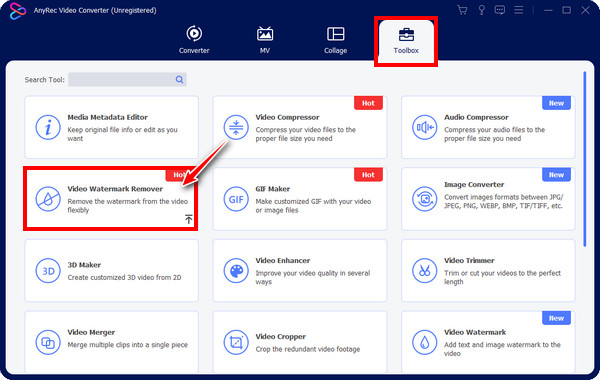
Krok 2.Importujte svůj soubor MP4 do programu kliknutím na tlačítko "Přidat". Poté budete přesměrováni do okna úprav. Chcete-li zahájit proces odstranění, klikněte na „Přidat oblast pro odstranění vodoznaku“, abyste získali přístup k rámečku pro odstranění.
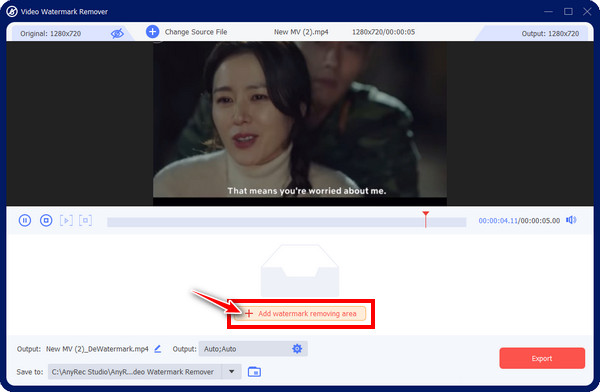
Krok 3Poté přetáhněte „rozmazaný rámeček“ v oblasti titulků; můžete upravit velikost přetažením jeho stran pro lepší pokrytí. Tímto způsobem můžete trvale extrahovat titulky z videí.
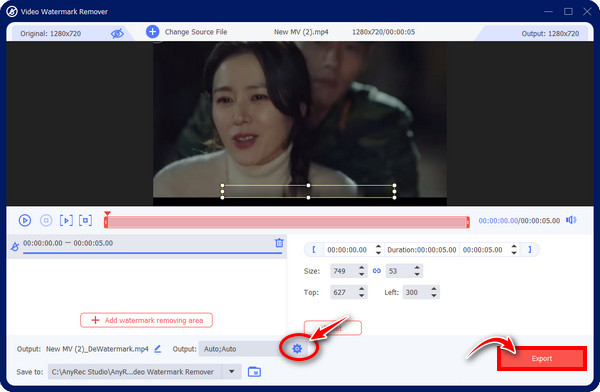
Časté dotazy o tom, jak odstranit titulky z videí
-
Jak mohu extrahovat implantované titulky z videa?
Oficiální způsob, jak extrahovat titulky z videa, je pomocí extraktoru titulků. Efektivní programy pro odstranění softcoded a hardcoded titulků jsou zmíněny dnes v tomto příspěvku.
-
Jak mohu extrahovat titulky z videí online?
Kromě diskutovaných extraktorů titulků existuje na trhu mnoho online nástrojů pro extrahování, jako je FlexClip, Aconvert, Subtitlevideo a tak dále. Musíte jen najít nástroj, který vám nejlépe vyhovuje.
-
Mohu rychle odstranit pevně zakódované titulky?
Ano. Přestože jsou pevně zakódované titulky již vloženy do videí, nebudete mít možnost je odstranit smazáním souboru SRT, AnyRec Video Converter poskytuje odstraňovač vodoznaku, který odstraní všechny titulky jedním kliknutím.
-
Je možné extrahovat titulky z videa na mobilních zařízeních?
Ano. Zmíněný VLC Media Player je dostupný i na Androidu a iPhonech, takže jej můžete použít k odstranění titulků z videí.
-
Jaké mobilní aplikace mi pomohou odstranit pevně zakódované titulky z videa?
Pro mobilní zařízení potřebujete k odstranění titulků z videí aplikace pro úpravu videa jako Inshot, CapCut, KineMaster a další. Oříznutí nebo rozmazání titulků je však jediný způsob, jak odstranit pevně zakódované titulky.
Závěr
Abychom to shrnuli, tento příspěvek vám poskytuje čtyři způsoby, jak extrahovat titulky z videa, ať už softwarově nebo pevně. Všechny účinně eliminují titulky, ale vzhledem k tomu, že ne všichni mají technické znalosti, je použití bezpečné Odstraňovač vodoznaků AnyRec Video Converter pro trvalé a rychlé odstranění titulků. Aniž byste ohrozili kvalitu videa, můžete extrahovat a odstraňovat titulky z videí. Takže si to stáhněte a vyzkoušejte!
Bezpečné stahování
Bezpečné stahování
